Win10没有声音怎么回事?老司机教你修复win10电脑没有声音问题
现在越来越多的人选择升级更新Windows10系统,使用过程中出现没有声音的问题,怎么回事呢?一般处理电脑声音故障都是先分析软件再到硬件,如果软件出现问题极大可能是声卡驱动需要重新安装,接下去,小编以win10专业版为例,老司机告诉你具体修复方法。
方法一:
1、打开运行【Win+R】 输入“devmgmt.msc”;
2、打开【设备管理器】,选择【声音、视频和游戏控制器】打开,将【Realtek High Definition 】声卡驱动卸载掉,同时卸载掉【其它设备】下带有黄色感叹号【!】设备,重启电脑。
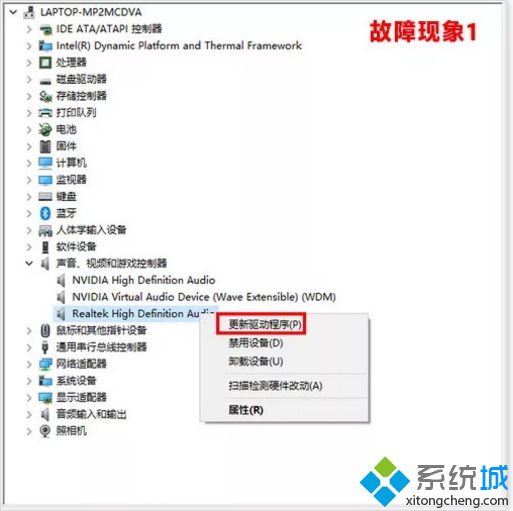
方法二:重启电脑故障依旧,请手动指定安装
【1】右键点击【此电脑】---【管理】---选择【设备管理器】。
【2】在设备管理器中选择【声音、视频和游戏控制器】,右键点击【Realtek High Definition Audio】或【Intel High Definition Audio 】---更新驱动程序。
【3】选择【浏览计算机以查找驱动程序软件(R)】。
【4】然后选择 【从计算机的设备驱动程序列表中选择(L)】。
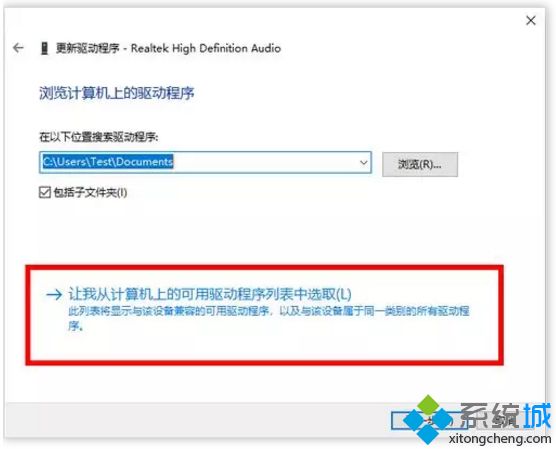
【5】在硬件列表中,选择【声音、视频和游戏控制器】(如果没有此界面,可以直接跳到【6】)。
【6】取消【显示兼容硬件】的勾选,在左侧选择【Realtek】 声卡设备,再在右侧选择日期最新的版本,点击下一步安装驱动,安装完成后重启电脑即可。
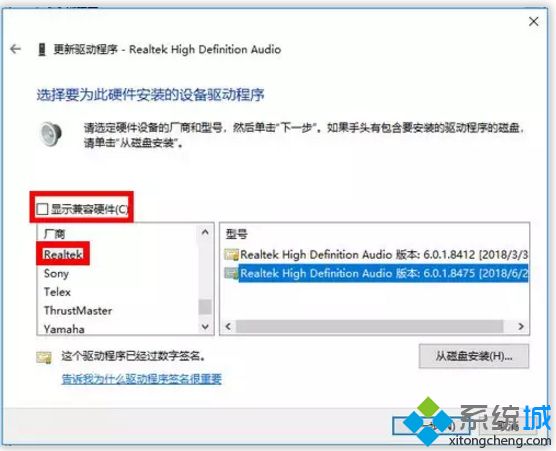
有时候Win10电脑无法正常播放声音,这个可能是win10系统的声卡驱动出现的了故障导致的,大家只要重装一下声卡驱动即可解决!
相关教程:声卡更新后没有声音怎么办我告诉你msdn版权声明:以上内容作者已申请原创保护,未经允许不得转载,侵权必究!授权事宜、对本内容有异议或投诉,敬请联系网站管理员,我们将尽快回复您,谢谢合作!











